
- •Глава 1. Основные сведения о Word xp
- •Запуск Word и выход из него
- •Окно Word
- •Рабочая область документа
- •Панели инструментов
- •Горизонтальная и вертикальная линейки
- •Строка состояния
- •Полосы прокрутки
- •Режимы представления документа на экране
- •Работа с текстом
- •Выделение фрагмента текста
- •Буфер обмена
- •Справочная система
- •Обрамление и заливка
- •Проверка правописания (орфография, грамматика и тезаурус)
- •Глава 2. Форматирование, создание и редактирование документа
- •Создание нового документа
- •Форматирование документа
- •Колонтитулы
- •Табуляция
- •Графический редактор
- •Колонки
- •Оглавление
- •Шаблоны документов
- •Стандартные шаблоны, поставленные с Word
- •Создание нового шаблона.
- •Платёжное поручение № _____________
- •Создание шаблона на основе существующего документа
- •Изменение существующего шаблона документа
- •Автозамена и автотекст Автозамена
- •Автотекст
- •Удаление автотекста
- •Создание и вставка формул в документ Word
- •Слияние
- •112376, Москва,
- •2. Создание (или открытие) источника данных
- •3. Вставка в основной текст переменных полей
- •Поверка правильности подстановки данных
- •5. Объединение основного текста и источника данных, то есть их слияния
- •Глава 1. Основные сведения о Word xp 3
- •Глава 2. Форматирование, создание и редактирование документа 18
3. Вставка в основной текст переменных полей
Последовательность действий для вставки в основной текст переменных полей:
-
Установить курсор в то место приглашения, где должны быть расположены слова УВАЖАЕМЫЙ или УВАЖАЕМАЯ.
Нажать на панели инструментов Слияние кнопку
![]() и выбрать из
списка IF-THEN-ELSE.
и выбрать из
списка IF-THEN-ELSE.
-
В открывшемся окне в области поле выбрать из списка обращение, в области поля значение - ГОСПОДИН.
-
В окне Вставить следующий текст ввести УВАЖАЕМЫЙ.
-
В окне В противном случае ввести УВАЖАЕМАЯ.
-
Нажать ОК.
-
Установить курсор в то место, где должны быть расположены остальные поля приглашения. В окне Слияние (Этап 4 из 6) щёлкнуть по Другие элементы.
-
Откроется окно Добавление поля слияния. Разместить последовательно все поля в соответствующих местах приглашения. Для этого выделить поле и нажать кнопку Вставить. Названия полей заносятся в приглашение.
-
После занесения всех полей закрыть окно. При необходимости, следует выполнить редактирование: внести пробелы, запятые между полями и др.
-
Поверка правильности подстановки данных
На панели инструментов с помощью кнопки
![]()
Поля/данные осуществить предварительный просмотр.
Также можно воспользоваться кнопками перехода по записям и просмотреть все записи.
5. Объединение основного текста и источника данных, то есть их слияния
Для слияния основного документа с источником данных в окне Слияние щёлкнуть по Изменить часть писем…
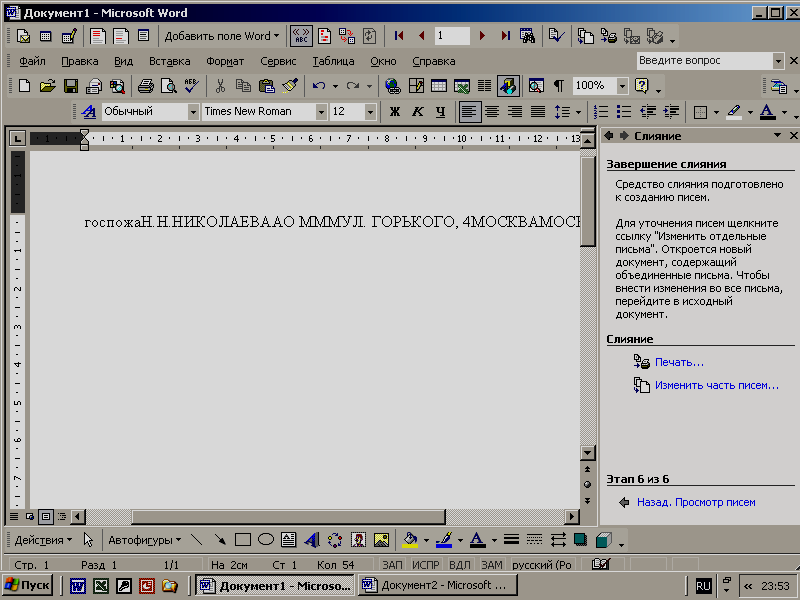
Появится окно Составные новые документы.
В нём установить флажок на Все. Нажать ОК.
В результате слияния будут созданы все приглашения. Сохранить полученный после слияния документ под именем Приглашения.
Источником переменной информации для слияния может быть база данных реляционного типа: СУБД ACCESS, EXCEL. Тогда на 3-ем этапе в окне Слияние следует установить флажок на Использование списка. Затем найти файл - источник данных.
Содержание
Глава 1. Основные сведения о Word xp 3
Запуск Word и выход из него 3
3
Окно Word 3
Рабочая область документа 3
4
Панели инструментов 4
Горизонтальная и вертикальная линейки 6
Строка состояния 7
Полосы прокрутки 7
Режимы представления документа на экране 8
Работа с текстом 10
Выделение фрагмента текста 11
Шрифты 11
Буфер обмена 13
Справочная система 14
Обрамление и заливка 15
Проверка правописания (орфография, грамматика и тезаурус) 16
Глава 2. Форматирование, создание и редактирование документа 18
Создание нового документа 18
Форматирование документа 19
Колонтитулы 23
Стиль 24
Табуляция 25
Списки 27
Таблицы 28
Графический редактор 30
Колонки 33
Сноски 34
Оглавление 36
Шаблоны документов 37
Стандартные шаблоны, поставленные с Word 37
Создание нового шаблона. 38
Создание шаблона на основе существующего документа 39
Изменение существующего шаблона документа 39
Автозамена и автотекст 40
Автозамена 40
Автотекст 41
Удаление автотекста 42
Создание и вставка формул в документ Word 42
Слияние 43
